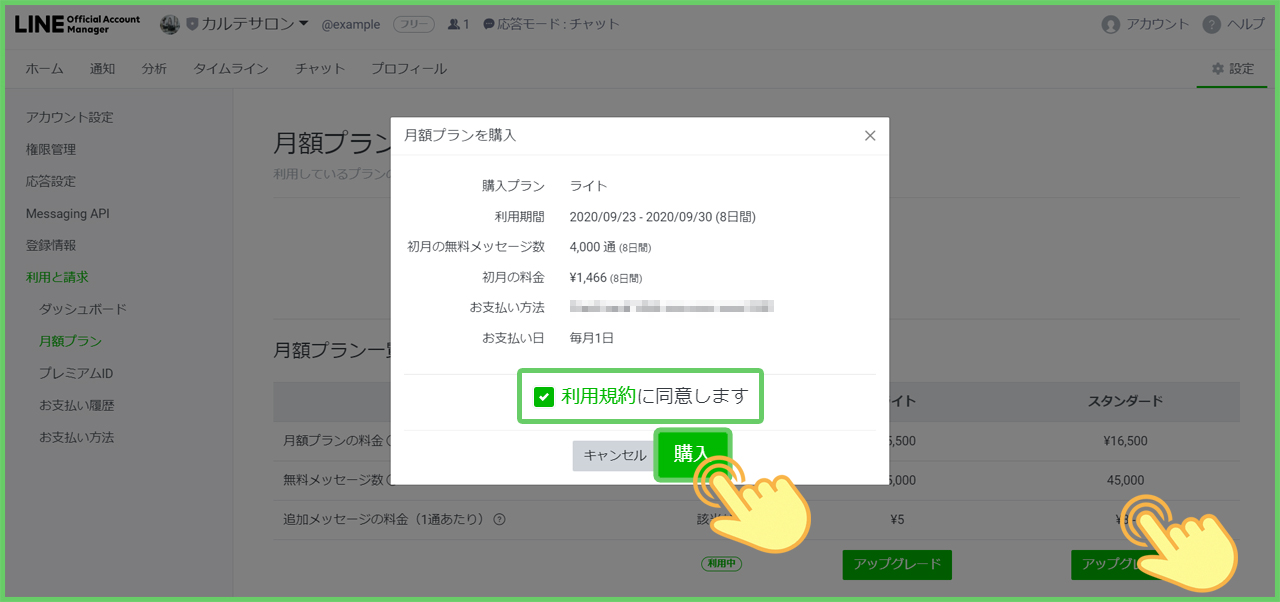こちらではパソコンでのプラン変更手順をご紹介します。
※プラン変更はスマートフォンからでも行なえますが、パソコンの方が操作しやすいため、パソコンでの操作を推奨しております。
パソコンでの操作ができない場合、以下のガイドから手順の確認をお願いします。
STEP1:LINE Official Account Managerにログイン
1-1.LINE公式アカウントの管理画面(https://manager.line.biz/) にアクセスし、画面右上の「設定」を選択し、設定画面に移動します。
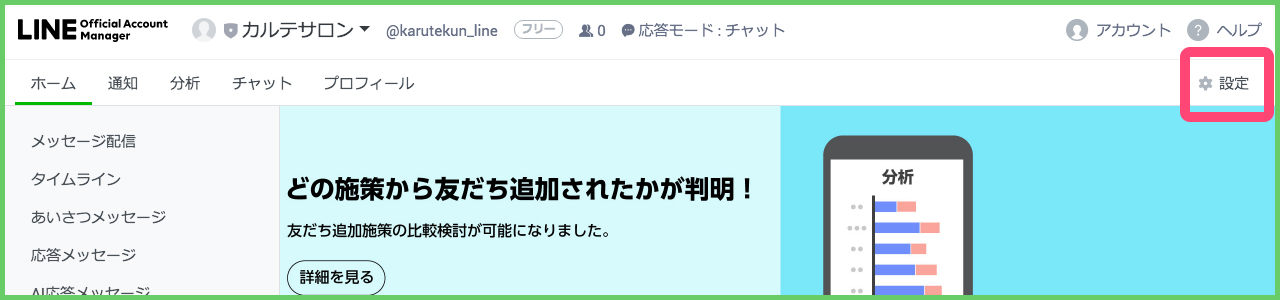
※ログイン画面が表示されたら「LINEアカウントでログイン」で管理画面にログインします。
STEP2:ダッシュボードに移動
左メニューから、「利用と請求」を選択し、次に利用と請求の下に新たに表示されるメニューから「月額プラン」を選択し、「月額プラン」画面に移動します。
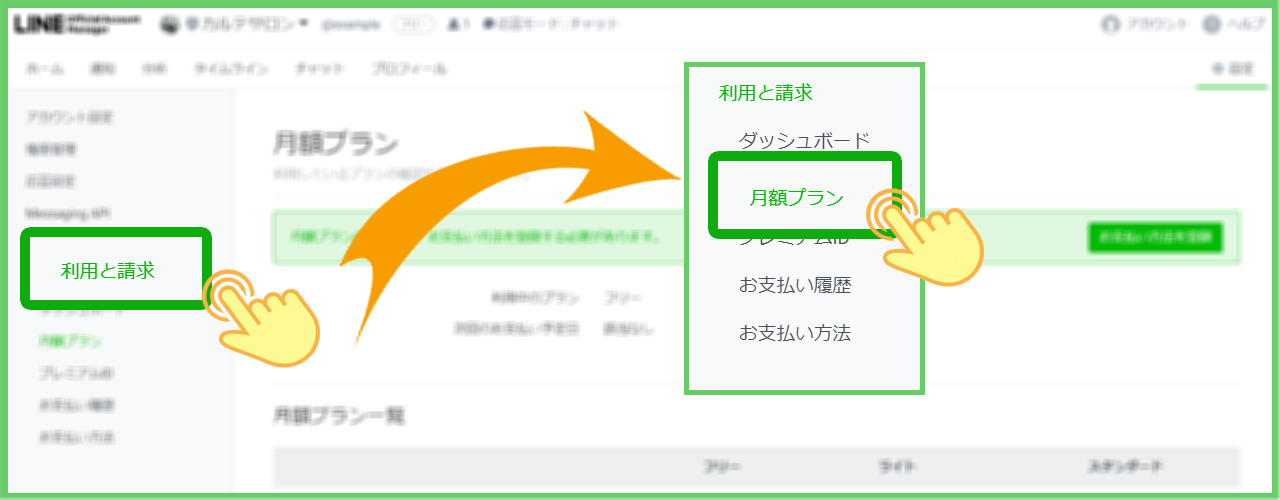
STEP3:お支払い方法を登録
お支払い方法が未登録の場合、「お支払い方法を登録」の導線が表示されますので、表示導線からクレジットカードの登録を行います。
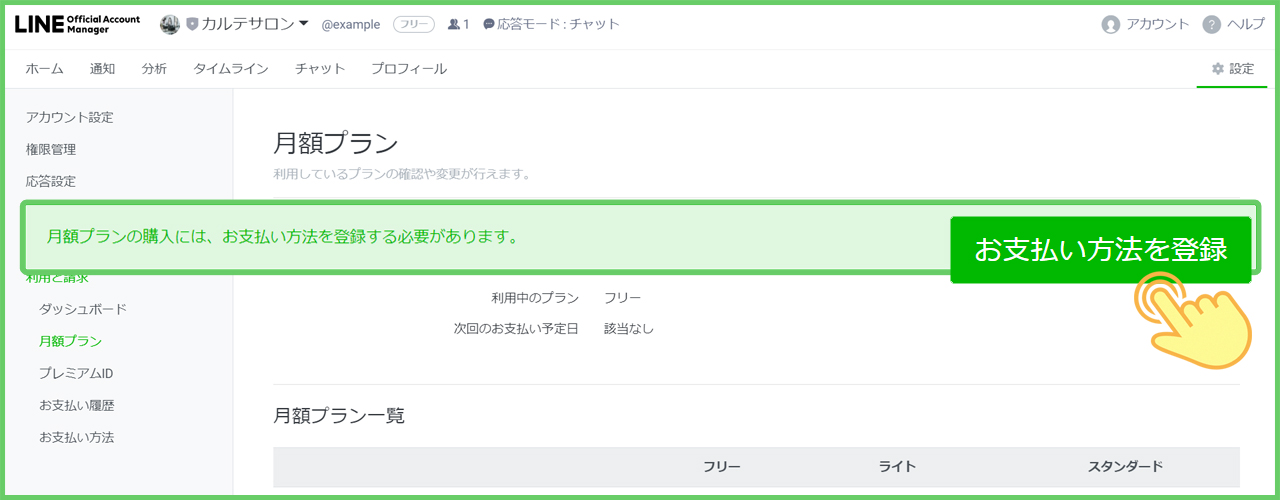
※お支払い方法の登録完了後は「お支払い方法」のページが表示されますので、再度STEP2の手順で「月額プラン」に移動します。
※既にお支払い方法が登録済の場合、そのままSTEP4に進みます。
STEP4:プランの選択
利用したいプランの列の導線を選択します。現在より上位のプランを選択する場合、導線は緑色の「アップグレード」となります。
一方、プランを下げる場合は、導線は灰色の「ダウングレード」となります。
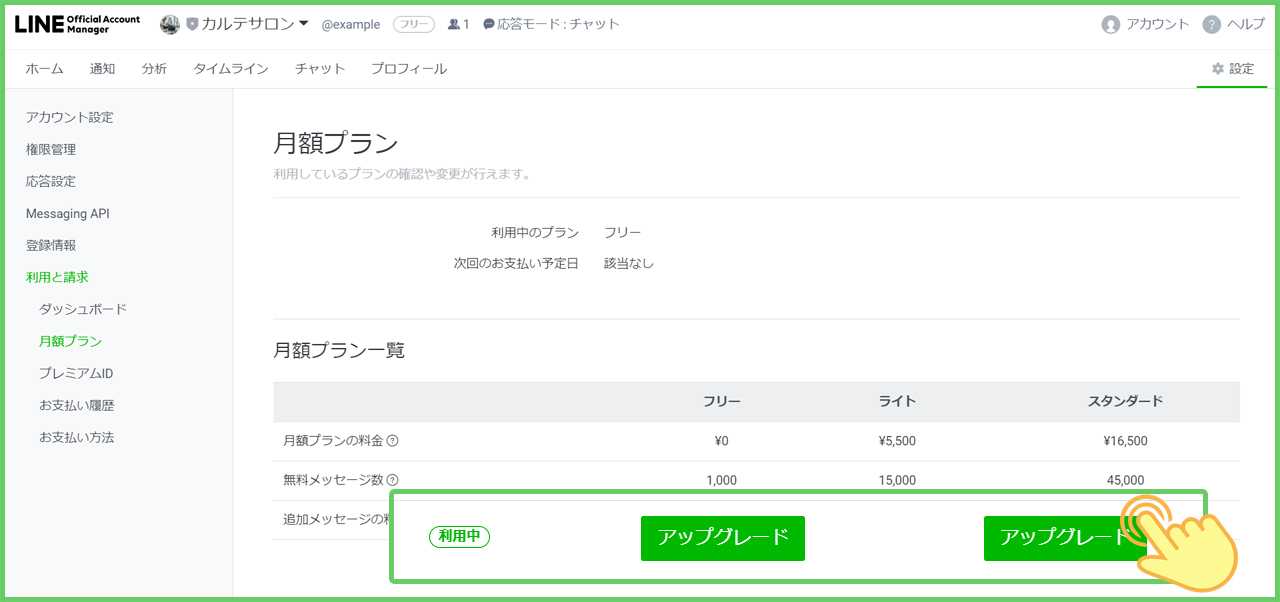
プラン変更の導線選択後の確認画面では「利用規約に同意します」にチェックを入れ、「変更」を選択します。